ビデオは人生の貴重な瞬間を記録するのに適した方法だ。適切なBGMは、ケーキの上のアイシングになります。音楽ストリーミングの人気が高まるにつれ、別のプラットフォームでアクセスできる音楽リソースも増えている。最大の音楽ライブラリーの所有者であるSpotifyは、間違いなく最初の選択肢だ。
ビデオを編集するには、Premiere Proがプロフェッショナルであり、多くの人にとって最高のツールである。では、Premiere ProでSpotifyの音楽を動画のBGMに使うにはどうすればいいのでしょうか?もしあなたがこのトピックを探しているなら、この記事はあなたが効果的にパズルを解くのに役立ちます。4つの簡単なステップで、Premiere ProにSpotifyの音楽を追加する方法を見てみましょう。
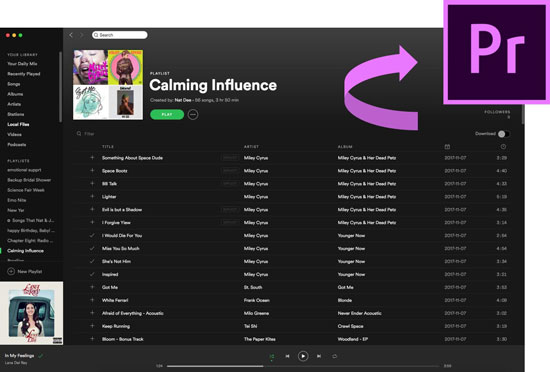
第1部分 必要なツール:Spotifyの音楽をPremiere Proに追加する
周知のように、ストリーミング音楽サービスの欠点は、提供される音楽が暗号化されたファイルであることだ。これは、Premiere Proのようなほとんどのビデオカッターは、ローカルフォルダから曲をインポートすることしかサポートしていないという理由で、ビデオメーカーに大きな不便をもたらします。したがって、Spotifyの音楽をPremiere Proに取り込むには、Spotifyの音楽をローカルのオーディオファイルとしてダウンロードする方法を見つける必要がある。
Spotify音楽をデコードすると言えば、AudFree Spotify Music Converterは最適な選択で、SpotifyトラックからDRM制限を削除することができます。Spotifyからトラック、ポッドキャスト、オーディオブック、ラジオなどのあらゆるオーディオファイルをダウンロードし、元の品質に触れることなくMP3、FLAC、WAV、AAC、M4A、M4Bなどに変換することができます。言い換えれば、アーティスト、アルバム、ジャンル、年などのような生のメタデータは完全に変換された音楽ファイルに保存することができます。
最先端の技術を採用して、このスマートなツールは、変換プロセス中に5倍の速度で実行することができ、一度に100曲まで正常に追加して変換することができます。
AudFree Spotify Music Converter

- Spotifyの曲/プレイリスト/アルバムからDRMを解除する。
- SpotifyをMP3, AAC, M4Aなどに変換する。
- Spotifyの音楽をPremiere Pro、iMovieなどに追加する。
- 5倍のスピードで作業し、音楽設定とパラメーターを編集する。
第2部分 Spotifyの音楽をPremiere Proに取り込む方法
変換を始める前に、以下の3点にご注意ください。
まず1つ目は、スピーカーやヘッドフォンなどのオーディオ出力デバイスをコンピュータに接続し、接続に問題がないことを確認することです。
次に、Spotifyで楽曲が利用可能で、うまく再生できることを確認してください。
最後に、SpotifyデスクトップアプリがWindowsストア版かどうかを確認してください。もしそうなら、強力なアンインストーラーを使って完全にアンインストールしてください。そして、公式ウェブサイトから新しいものを再インストールしてください。
- ステップ 1Spotifyから曲を探してドラッグし、AudFreeに追加する

- コンピュータにAudFree Spotify Music Converterをダウンロードする。そして電源を入れ、Spotifyアプリが自動的に起動します。Spotifyから曲/プレイリスト/アルバムのURLをコピーし、AudFreeの空き検索バーに貼り付けます。バーの横にある'+'ボタンをクリックする。または、Spotifyの曲/プレイリスト/アルバムをAudFreeのメインページの空欄に直接ドラッグ&ドロップすることもできる。数秒後、あなたが選んだ曲がAudFreeにストリーミングされます。
- ステップ 2AudFreeでSpotifyオーディオの出力設定を再選択する

- AudFreeでは、出力パラメータを自由にカスタマイズすることができます。Windowsの場合、AudFreeのメニュー上部にあるハンバーガーアイコンをクリックします。そして、"環境設定">"変換 "をタップしてください。Macユーザーの場合、画面の左上隅にあるMacシステムのメニューから「AudFree Spotify Music Converter」を見つけることができます。設定ウィンドウが開きます。ドロップダウンアイコンをクリックして、フォーマット、ビットレート、サンプルレート、チャンネルなどの出力パラメータの詳細をご覧ください。生と同じ品質を保つために、ビットレートを320kbpsに、サンプルレートを48000Hzに設定してください。
- ステップ 3Adobe Premiere Pro用のSpotify音楽をダウンロード

- AudFreeの右下にある「変換」ボタンを押してください。ソフトウェアはDRMのリッピングを開始し、Spotifyの曲を選択した設定に変換します。変換プロセスはしばらく続きますが、これはキュー内のストリーム数とインターネット接続に基づいています。プログラムが作業を終えたら、画面の指示に従ってローカルの音楽フォルダを見つけてください。そこにあるトラックはローカルファイルとして正常に変換されます。
- ステップ 4Adobe PremiereでSpotifyの無料音楽を選ぼう
- Premiere ProでSpotifyの音楽をビデオに追加することができます。Premiereを起動し、"File "を押してローカルの音楽ファイルを見つけ、直接選択して開き、プロジェクトウィンドウにストリーミングします。
2023年07月03日 2:57 PM
投稿者:Charles Davis - Spotifyのコツ
















